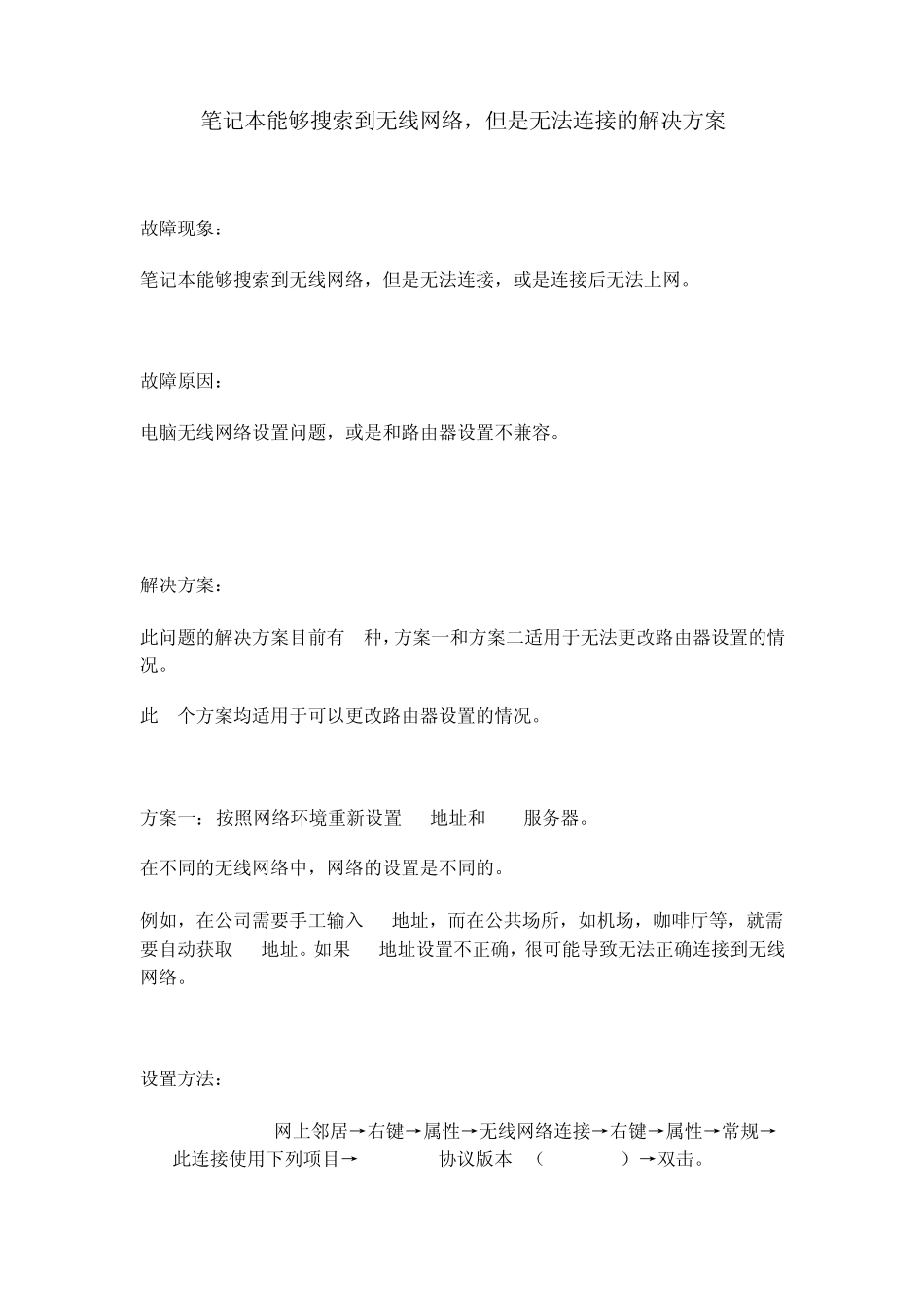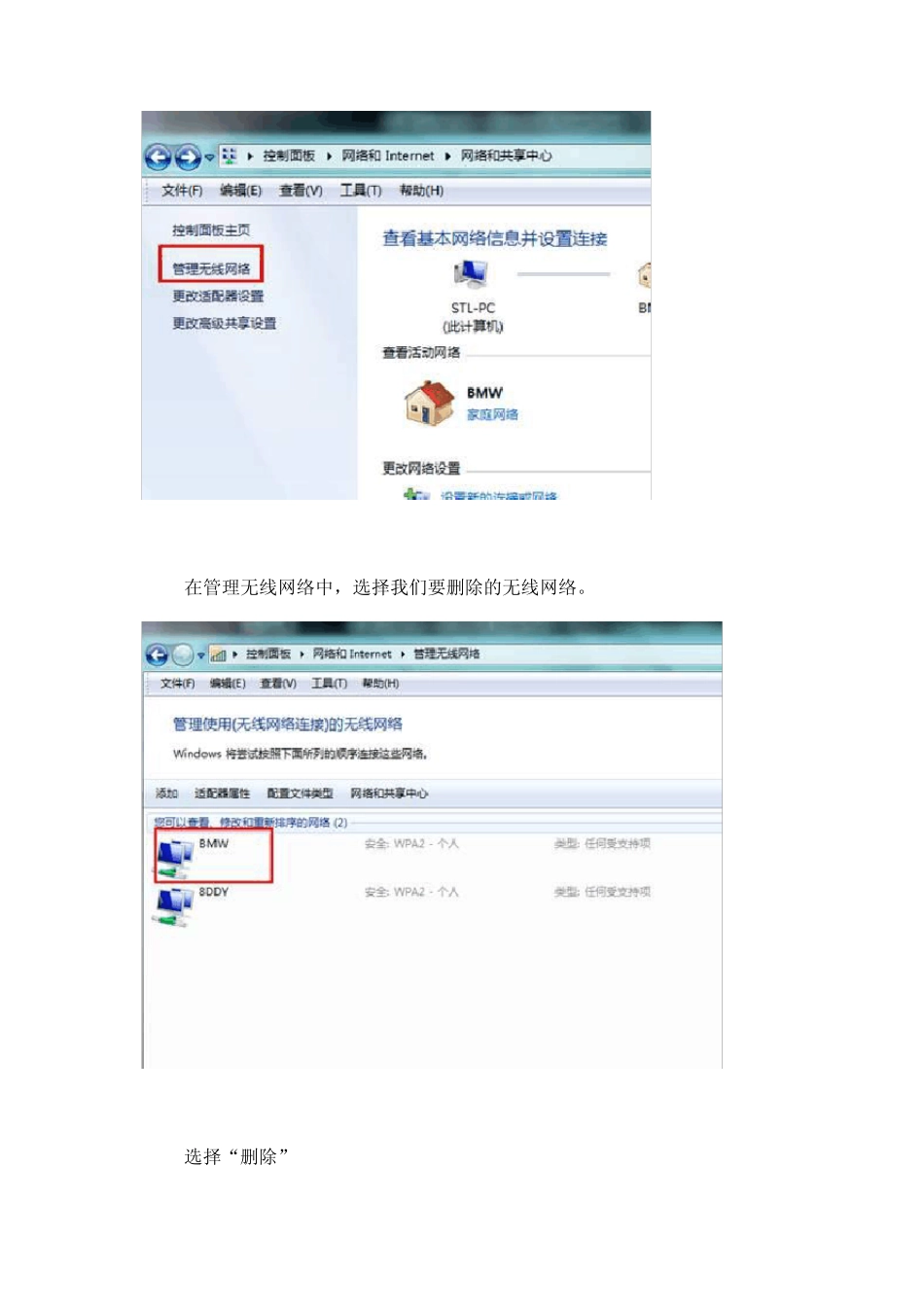笔记本能够搜索到无线网络,但是无法连接的解决方案 故障现象: 笔记本能够搜索到无线网络,但是无法连接,或是连接后无法上网。 故障原因: 电脑无线网络设置问题,或是和路由器设置不兼容。 解决方案: 此问题的解决方案目前有4种,方案一和方案二适用于无法更改路由器设置的情况。 此4个方案均适用于可以更改路由器设置的情况。 方案一:按照网络环境重新设置IP地址和DNS服务器。 在不同的无线网络中,网络的设置是不同的。 例如,在公司需要手工输入IP地址,而在公共场所,如机场,咖啡厅等,就需要自动获取IP地址。如果IP地址设置不正确,很可能导致无法正确连接到无线网络。 设置方法: 1. Windows XP:网上邻居→右键→属性→无线网络连接→右键→属性→常规→此连接使用下列项目→internet协议版本4(TCP/IPv4)→双击。 2. Vista和windows 7:控制面板→网络和internet→网络和共享中心→更改适配器设置→无线网络连接→右键→属性→此连接使用下列项目→internet协议版本 4(TCP/IPv4)→双击。 3. 按照需要设置自动获取或是手工指定 IP地址。 方案二:删除保存的首选网络,重新搜索并加入无线网络。 Windows 7: 1. 控制面板→网络和internet→网络和共享中心→管理无线网络。 2. 在管理无线网络中,选择我们要删除的无线网络。 3. 选择“删除” 4. 可以看到无线网络已经被删除了。然后重新搜索添加无线网络就可以了。 Windows XP: 1. 网上邻居→右键→属性→无线网络连接→右键→属性→无线网络配置→首选网络→删除里面的网络。确定,然后尝试重新连接。 方案三: 更改路由器的加密方式为笔记本支持的方式: 目前的加密方式主要有以下几种,但并不是所有的无线网卡都支持这几种加密方式,这时,可以尝试更换加密方式,并重新设置登录密码尝试。 方案四: 更改无线路由器的信道设置。更改到 11以下。 注:各个品牌型号的无线路由器的设置方法不同,需要具体问题具体分析。